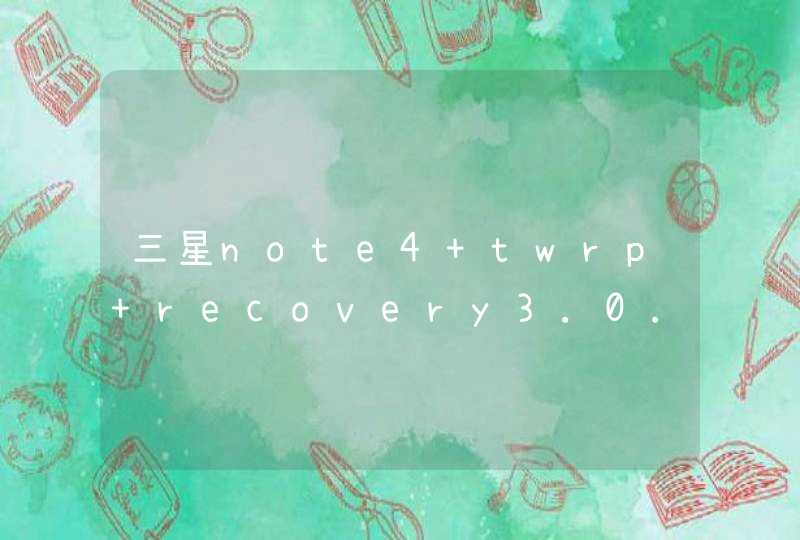小米手机刷机可以分为:OTA无线升级;升级包本地升级;完整包本地升级;刷入其他系统ROM;其他系统下的刷机操作(非MIUI系统刷回MIUI或其他系统)。下面为大家带来小米手机刷机教程四步骤,快来看看吧。
小米手机刷机教程: MIUI在线完整包升级
MIUI完整包升级不需要清除数据,降级需要清除数据。
第一步: MIUI在线完整包升级推荐在WLAN或3G环境下进行,点击小米手机桌面上系统更新程序。
第二步: 登陆你的`小米帐户,米聊、小米论坛、MIUI大本营都可以相信你懂的!
第三步: 点击 点击菜单键弹出菜单,点击 下载最新版完整包,你就会看到本周开发组的更新日志了,完整包。
第四步: 先让ROM飞一会,点击 立即升级〉(确保做好相应的系统备份)开始升级〉升级完毕之后〉重启进入新系统之后确认,看吧就是这么轻松!
小米手机如何刷机解锁
1、将手机处于关机状态,插入工程线;
2、开始充电后,按住工程线按钮+手机开机键,维持10秒左右,然后放手;
3、电脑会“叮咚”一声,设备管理器会发现9008端口;
4、出现9008端口表示已经成功进入深度刷机模式,接着使用MiFlash工具刷机即可;
Miflash小米手机刷机专用工具,在刷机之前先下载两个完整包,MiFlash和235c到本地电脑把手机关机,按开关键加音量下键,强制进入fast boot模式,将手机插入USB线连接电脑,打开对话框点击refresh,此时系统会自动搜到一个端口,然后点击flash开始刷机。
安装方法:
1、首先先下载附件中的MIflash压缩包,下载完毕后进行解压缩;
2、点击运行MiFlash汉化版exe,会出现读条安装,等待30秒左右;
中间可能会出现提示条,始终点击继续安装就可以正常安装完毕;
手机刷机就好比电脑重装系统,刷机以后手机就是完全属于自己的了,现在有很多的手机助手都有一键刷机的功能,刷一个比较精简的ROM能够让手机内存占有更少,手机运行地更快。方法如下:
工具/原料:豌豆荚、小米手机、电脑。
1、首先手机使用USB数据线连接到电脑,在手机开发者选项里面打开“USB调试”,在电脑端安装好豌豆荚后,豆荚会自动连接上手机了。
2、在豌豆荚电脑端的左侧工具栏中找到手机工具箱,点击进入就可以看到一键刷机的按钮了,点击启动。
3、接下来会跳出一个页面,首先刷机第一步就是选择ROM,软件会识别出适合手机的ROM,当然用户自己也可以搜索自己想要的ROM。
4、选择好ROM之后就是备份手机数据了,这一步很关键,要耐心等待数据备份成功,不然刷机后数据会丢失的。
5、备份好数据之后就可以进行刷机啦,刷机过程中不能拔掉手机或者停电,不然手机会变成砖头的,所以在刷机前最好检查一下,以防出现意外,不过变成砖头也是可以用豌豆荚救回来的。
6、手机完成刷机后会自动重启的,之后再打开手机,在豌豆荚的备份中找到手机的数据,选择从电脑恢复数据之后刷机就完成了。
刷机方法如下:
1、将MIUI安装包重命名为
updatezip
,然后复制至手机内置存储根目录。
2、开机状态下:进入“系统更新”,点右上角“”选择“重启到恢复模式(Recovery)”,点击“立即重启”
进入Recovery模式。
关机状态下:同时按住音量上+电源键开机,屏幕亮起松开按键,选择进入Recovery模式(音量下键为”选择“,音量上和电源键为”确定“)。
3、选择“简体中文”并确认(音量键选择电源键确认),选择将updatezip安装至系统即可。
注意:MIUI完整包跨版本升级、降级均需手动进入Recovery
清除全部数据。